Сообщение Oops! Google Chrome не смог подключиться.
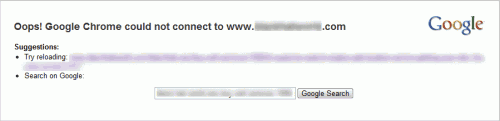
Google Chrome может быть настроен для сохранения сеанса на закрытие так, что пользователь может продолжить сессию при следующей загрузке. Все веб-сайты и услуги, которые были открыты в вкладках вновь будут работать при следующем запуске браузера. Иногда бывает, что Google Chrome не может открыть веб-сайт, показывая сообщение «Oops! Google Chrome не может подключиться к «.Странно, если сайт работал нормально некоторое время назад.
Пользователи, которые проверяют сайт в другом браузере, установленном в системе попробуют узнать, что страница загружается и показывается и что это ошибка в браузере Chrome, которая приводит к единственно возможному выводу, что это проблема Google Chrome.
К сожалению Google Chrome не может подключиться к. Большинство проблемных страниц с загрузкой являются результатом извлечения DNS в Google Chrome. Предварительная загрузка DNS хранит информацию в браузере, чтобы ускорить загрузку веб-сайтов в Chrome. Предварительная выборка может, при определенных обстоятельствах,показать результат проблемы с подключением. Это может произойти, если в браузере хранятся неправильные или устаревшие DNS веб-сайта. Извлечение DNS влияет на скорость загрузки страниц примерно на 250 мс. Пользователи Chrome, которые испытывают такие трудности регулярно могут попробовать особенность браузера Chrome извлекать DNS повернуть назад, чтобы увидеть,решение этого вопроса. Это делается в настройках Chrome. Нажмите на значок гаечного ключа в верхнем правом углу и выберите опции открывается окно настройки веб-браузера.
Предварительная выборка DNS.
Откройте вкладку Bonnet и найдите запись Использовать предварительную выборку DNS feching для улучшения производительности загрузки страницы. Удалите отметку с пункта, что бы установка выборка DNS в браузере была отключена(снимите галочку). Сайты связанные с сообщением должны загружаться немедленно и без проблем.



 Февраль 25th, 2011
Февраль 25th, 2011  Данил
Данил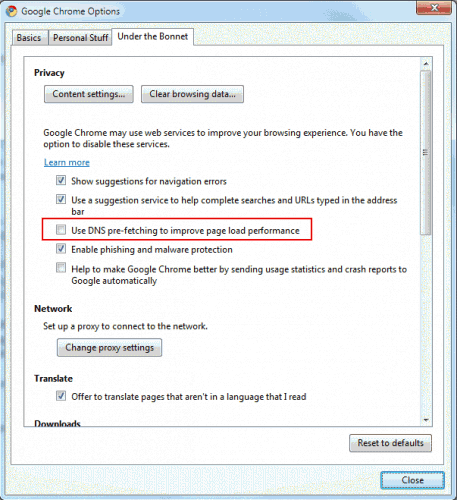
 Опубликовано в
Опубликовано в  :
:
2 комментария